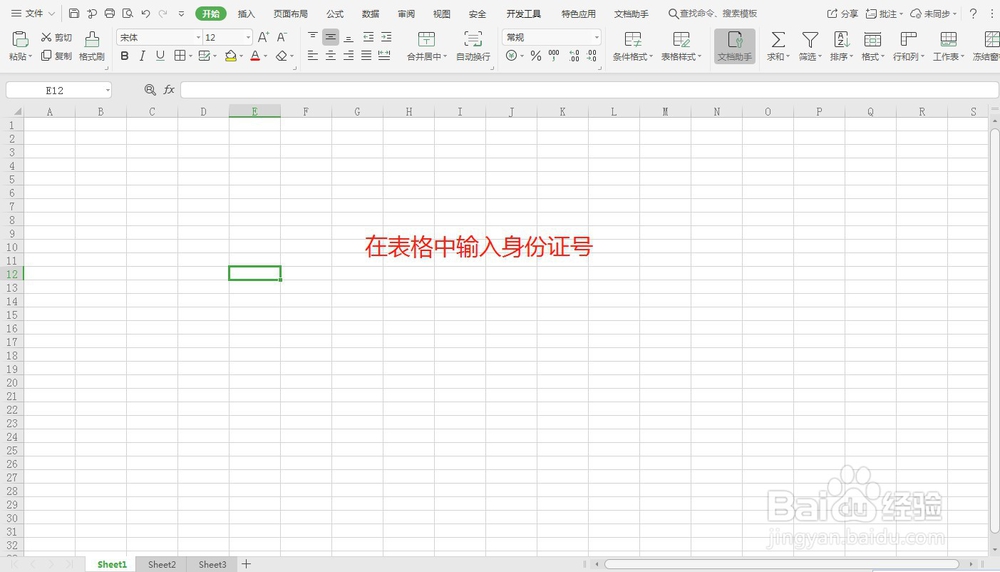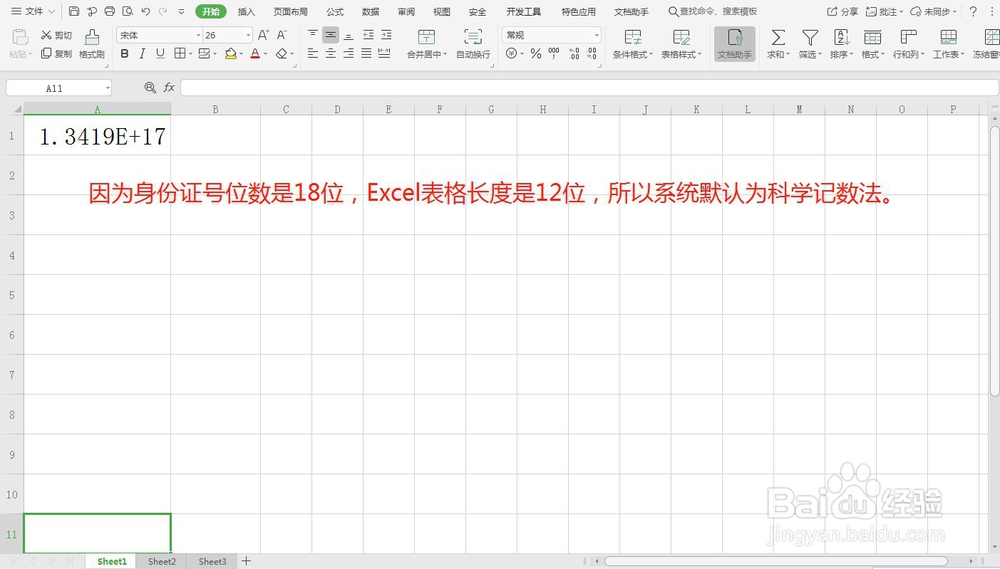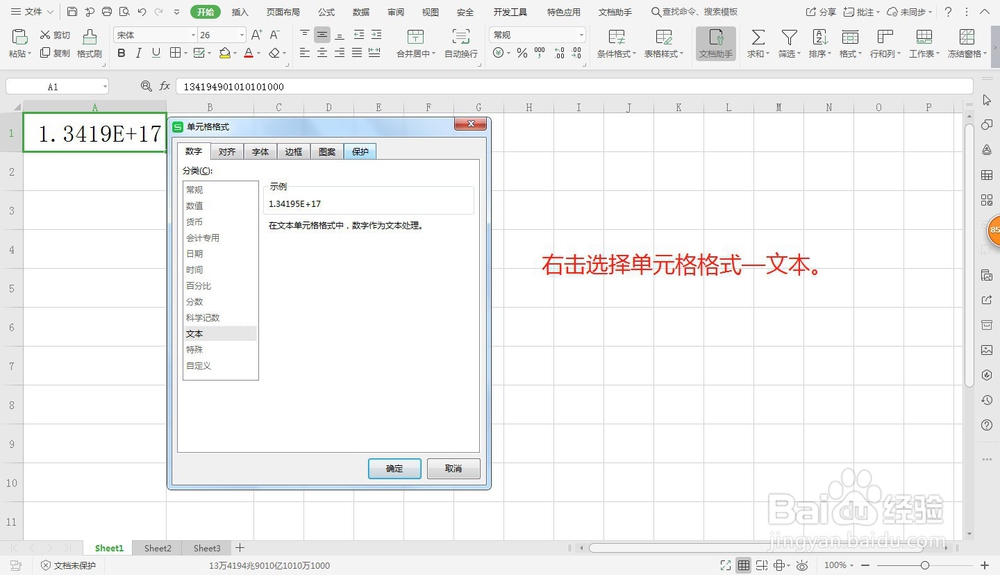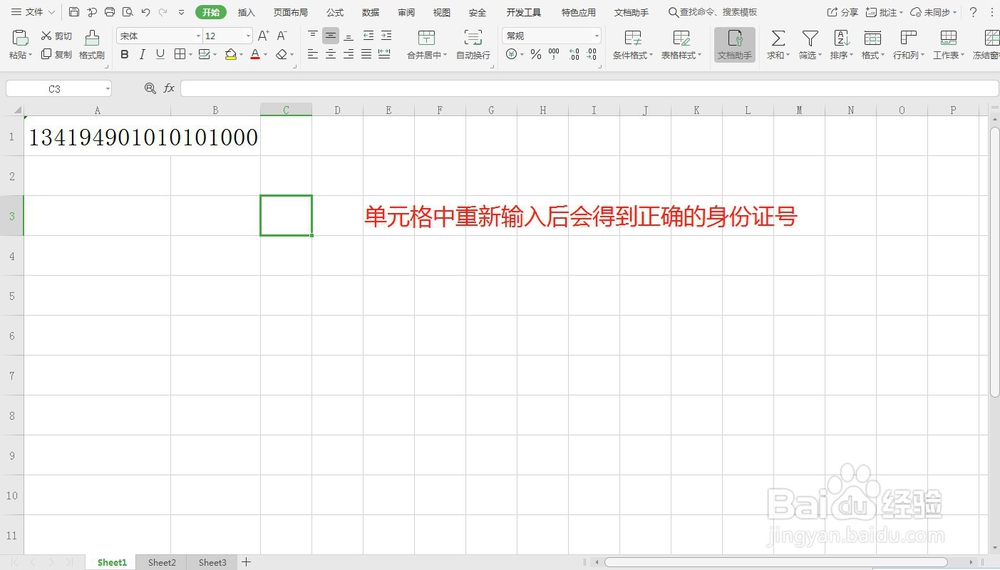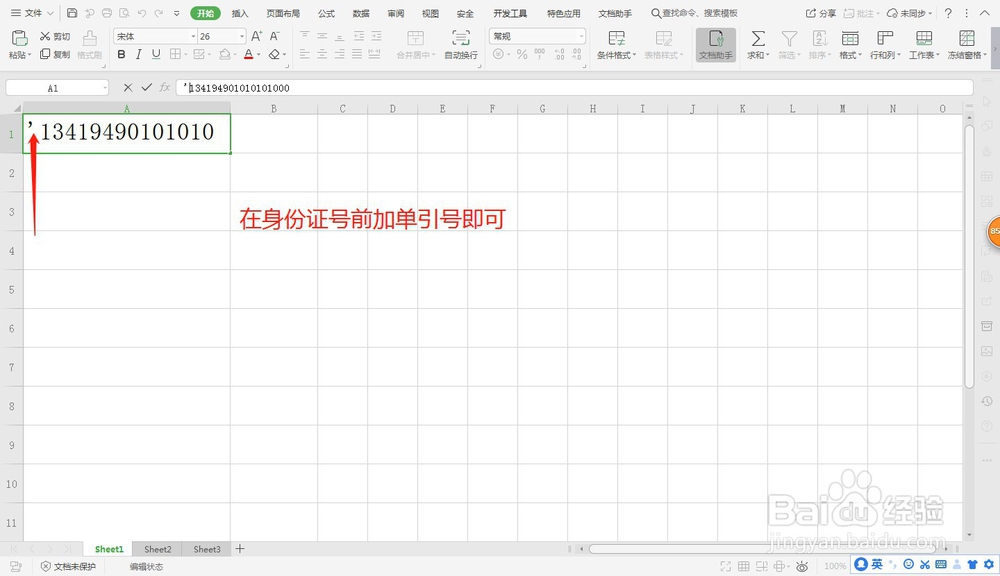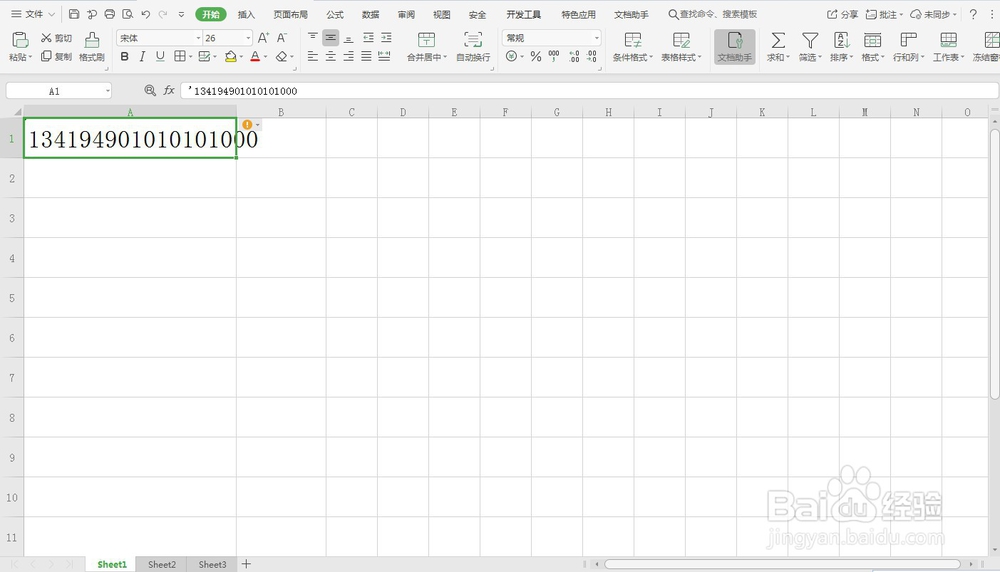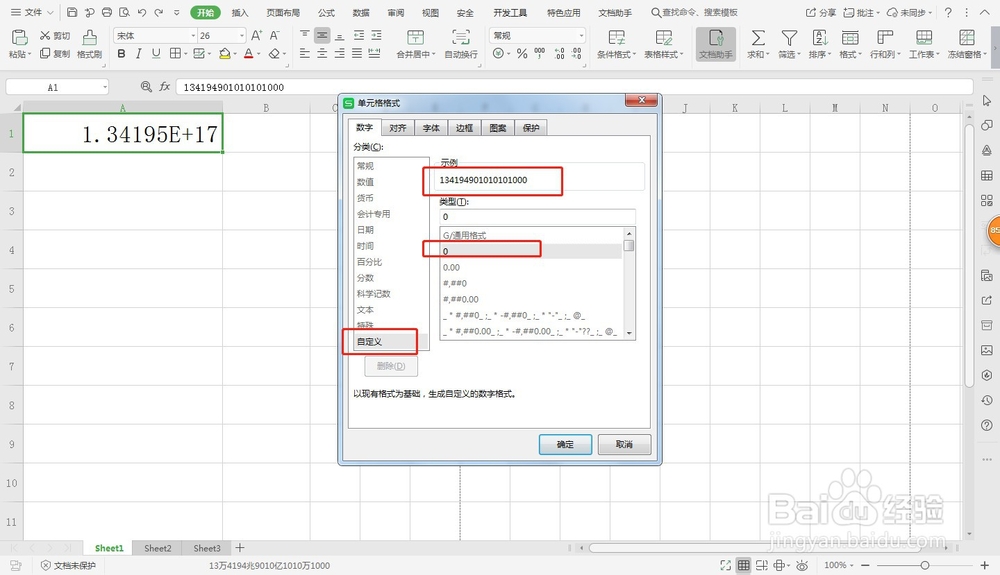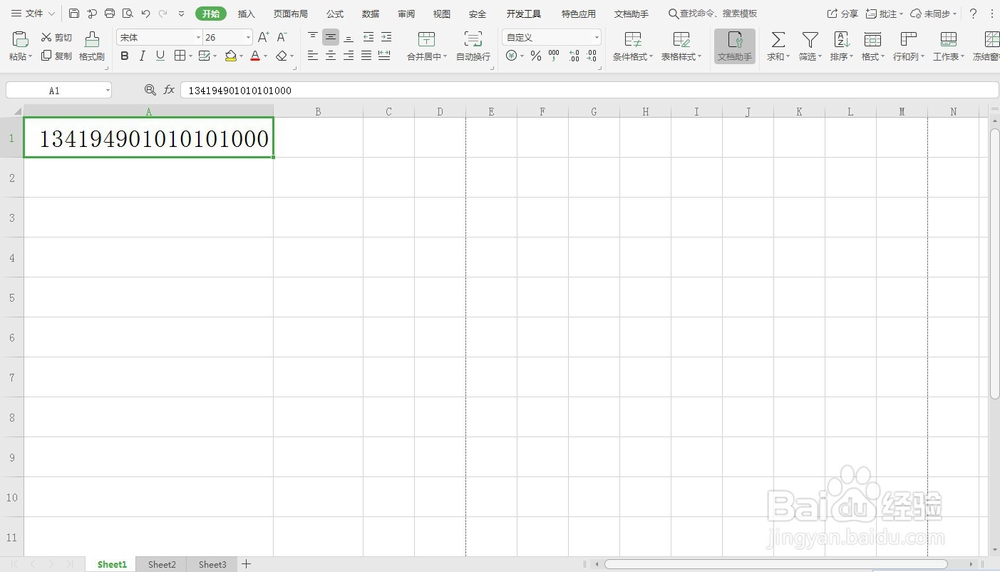如何在Excel表格中输入身份证号
1、首先打开一个空白的【Excel表格】。
2、在A1单元格中输入身份证号之后,因为身份证号【18位】,Excel表格默认将其看作墙绅褡孛数值,直接显示的【科学记数法】。
3、第一种方法是:选中A1单元格,右击【单元格格式】—选择【文本】。
4、在A1单元格中【重新输入】身份证号,会得到正确的身份证号。
5、第二种方法:在需要输入身份证号的A1单元格中输入“’”【单引号】,然后在输入身份证号码,即可正确的输入.
6、输入【单引号】后输入身份证号后正确的效果。
7、第三种方法:选中A1单元格,右击【单元格格式】—【自定义】—【0】。
8、以上是跟大家介绍的三种在Excel表格中输入身份证号的方法,因为身份证号属于是【数字串】,若直接输入,计算机就会认为它是一个数值型数据,所以需要将其变成【文本】的格式再输入。
声明:本网站引用、摘录或转载内容仅供网站访问者交流或参考,不代表本站立场,如存在版权或非法内容,请联系站长删除,联系邮箱:site.kefu@qq.com。
阅读量:92
阅读量:54
阅读量:47
阅读量:52
阅读量:75